관련 데이터 테이블에서 필터링
분석에 서로 관련된 여러 데이터 테이블이 있고 데이터 테이블에 포함된 값이 정확히 동일하지 않은 경우, 관계를 정의하는 컬럼에서 필터링된 값 또는 필터링 제외된 값에 관심이 있는지에 따라 관련된 데이터 테이블의 필터링을 서로 다른 방식으로 처리할 수 있습니다.
시작하기 전에
사용 가능한 3가지 옵션 간의 차이점을 표시하기 위해 여기에 두 개의 관련 데이터 테이블인 DT1과 DT2가 포함된 예제가 있습니다. DT1과 DT2 모두 서로 다른 데이터 테이블에서 사용할 수 없는 일부 값(분홍색 및 노란색)과 공통 값(파란색)이 포함되어 있습니다.
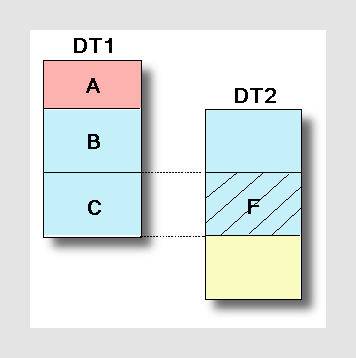
A = DT2에서 사용할 수 없는 DT1의 값.
B = DT2에서 사용할 수 있지만 필터링 제외된 DT1의 값.
C = DT2에서 사용할 수 있고 현재 DT2의 필터링된 값에 포함된 DT1의 값.
F = DT2의 필터링된 값(필터링 후 남은 값).
DT1 데이터 테이블 머리글에서 DT2의 필터링 관리가 지정된 경우 각 옵션을 선택하면 다음과 같은 결과가 제공됩니다.필터링된 값만 포함
첫 번째 옵션을 선택하는 경우 DT2에서 현재 필터링된 값만 포함되므로 DT1에만 있는 모든 값이 DT1을 사용하는 시각화에서 사라집니다. 따라서, 이 옵션은 두 데이터 테이블 모두에 있고 필터링 제외되지 않은 값만 유지합니다.
위 예제의 경우, 그 결과 DT2에서 필터링한 후 C에 있는 값만 남게 됩니다.
필터링 제외된 값 제외
두 번째 옵션은 DT1을 사용하는 모든 시각화에서 DT2에서 필터링 제외된 값을 제거합니다. 따라서 이 옵션은 DT1의 추가 값뿐 아니라, DT2에서 필터링된 값도 유지합니다.
위 예제의 경우, 그 결과 DT2에서 필터링한 후 A와 C가 남게 됩니다.
필터링 무시(기본값)
세 번째 옵션은 관련 데이터 테이블에서 수행된 모든 필터링을 완전히 무시합니다. 그러면 현재 데이터 테이블에서 사용할 수 있는 모든 값이 사용 가능하도록 유지됩니다.
위 예제의 경우, 그 결과 DT2에서 필터링한 후 A, B 및 C가 모두 남게 됩니다.
이 태스크 정보
관련 데이터 테이블에서 필터링 설정 변경
프로시저
결과
예: 설정 간의 차이
이 예에서는 두 개의 데이터 테이블인 DT1과 DT2에 관계를 생성하는 데 사용되는 ‘도시’라는 컬럼이 있습니다. 이 컬럼은 두 테이블 간에 5개의 값(베를린, 캘커타, 요하네스버그, 마드리드, 도쿄)을 공유하며 각 테이블에는 서로 다른 하나의 추가 값(파리 또는 로마)이 포함되어 있습니다.
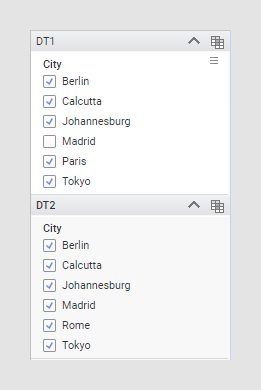
DT1에서 마드리드가 필터링 제외된 경우, DT2의 값에는 아무런 변화가 없습니다.
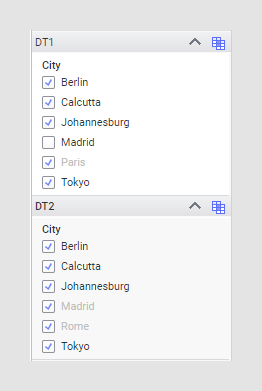
이 예에서는 필터 설정이 양방향으로 적용되지만 방향은 서로 영향을 주지 않습니다. DT1의 결과는 DT2가 어떻게 구성되었는지에 관계없이 동일합니다. DT1의 모든 값을 포함하고(즉, 파리 포함) DT2의 모든 값을 포함하지 않으려는 경우(로마 제거) DT2에서는 필터링된 값만 포함 옵션을 지정하고 DT1에서는 지정하지 않습니다.
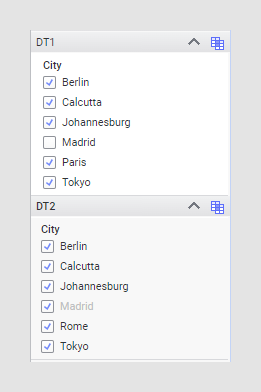
이 옵션을 사용하면 마드리드는 DT1에서 적극적으로 필터링 제외되었기 때문에 DT2에서 회색으로 표시되지만 파리와 로마는 해당 값이 데이터 테이블에서 필터링 제외되지 않았기 때문에 각각 DT1과 DT2에 남아 있습니다.
 을 클릭합니다.
을 클릭합니다.
